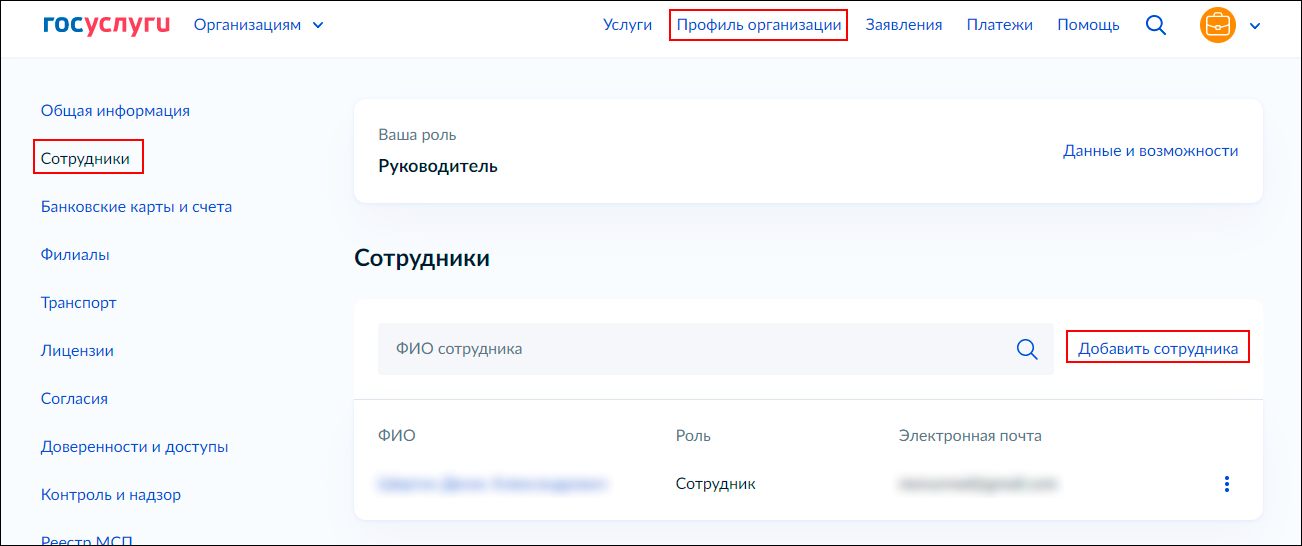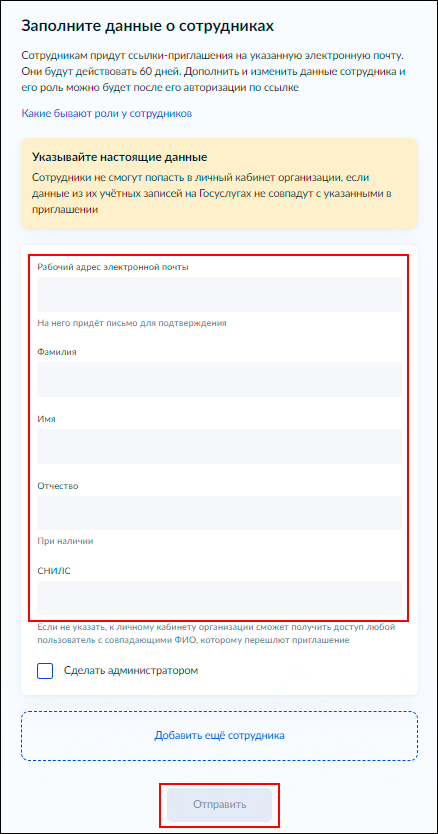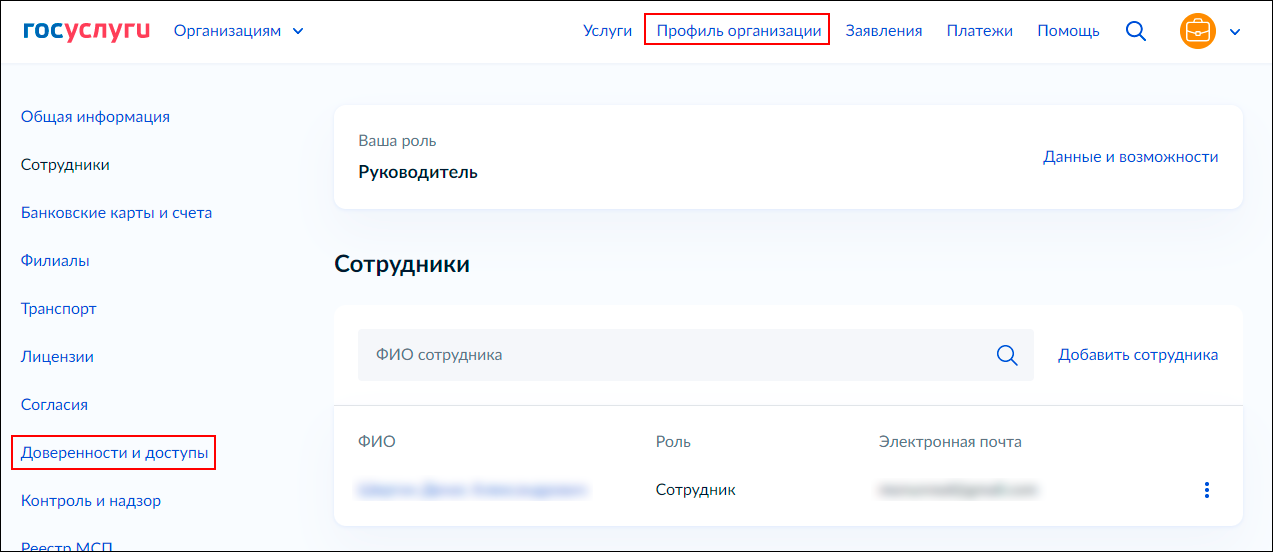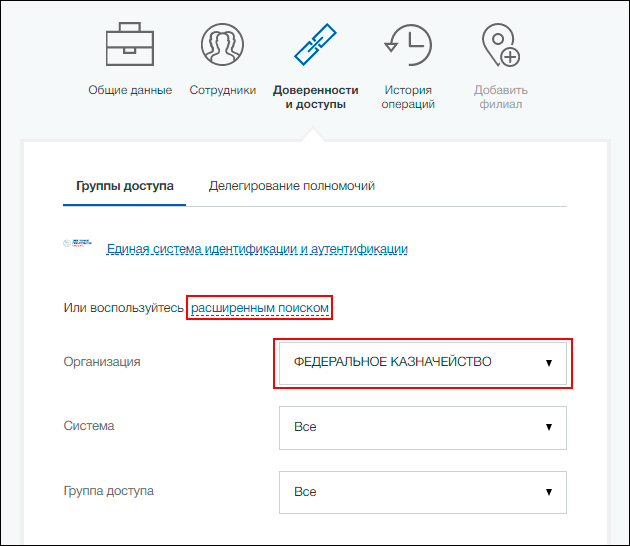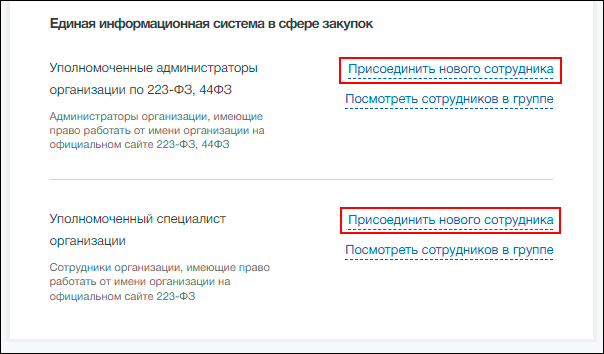Что нужно сделать до добавления сотрудника в организацию:
- Создать личный кабинет организации на Госуслугах по инструкции. Это должен сделать руководитель организации со своей усиленной квалифицированной электронной подписью.
- Сотрудник должен создать и подтвердить личную учетную запись на Госуслугах.
Добавление сотрудника на Госуслугах пошагово
- Войдите в профиль вашей организации:
— сразу при авторизации на Госуслугах выберите вход от нужной организации,
— через личный кабинет руководителя на Госуслугах → «Войти как организация». - Выберите «Профиль организации» в верхнем меню. В левом боковом меню откройте раздел «Сотрудники» и нажмите «Добавить сотрудника».

- Укажите сведения о сотруднике: email, на который он получит ссылку для присоединения к организации, ФИО и СНИЛС. Галочку «Сделать администратором» ставить необязательно, если вы не хотите выдать работнику дополнительные права на управление кабинетом организации.

- После заполнения всех данных нажмите кнопку «Отправить».
Сотруднику на указанный email придет письмо со ссылкой для входа. Она будет активна 60 дней с даты отправления.
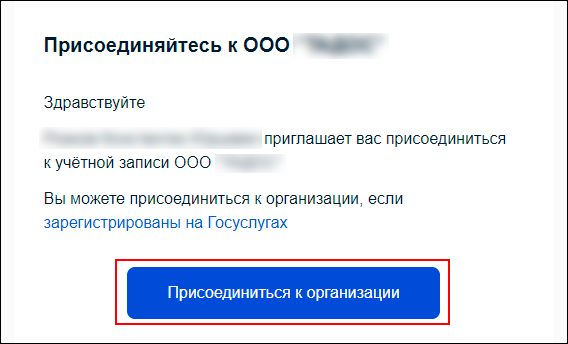
Когда сотрудник присоединится к организации по ссылке, запись о нем появится в кабинете организации в разделе «Сотрудники». После этого можно будет выдать ему дополнительные права, например:
- изменить роль в личном кабинете организации,
- добавить полномочия для работы с госорганизациями.
Бесплатный поиск закупок
Упростите работу с тендерами. Подача предложений на аукционах по 44-ФЗ и 223-ФЗ. Напоминания о контрактах. Умные уведомления. Отслеживание победителей. Поиск закупок — бесплатный, навсегда.
Как делегировать полномочия сотруднику на Госуслугах для работы с ЕИС
- Войдите в профиль вашей организации на Госуслугах. В левом боковом меню откройте раздел «Доверенности и доступы».

- В этом разделе требуется включить нужного сотрудника в группу «Единая информационная система в сфере закупок». Если сразу такой группы для выбора нет, воспользуйтесь расширенным поиском: в списке «Организации» выберите «Федеральное казначейство».

- Прокрутите страницу вниз — нужен блок «Единая информационная система в сфере закупок». Нажмите «Присоединить нового сотрудника» и укажите нужного работника для обоих пунктов.

Если нужно отозвать определенные права, перейдите в раздел «Сотрудники», выберите нужного человека и исключите его из необходимой группы.
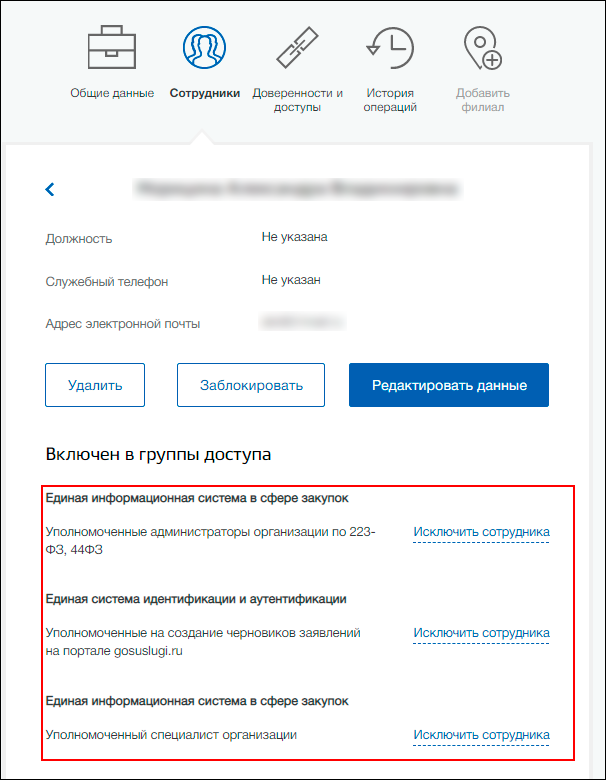
Другие инструкции:
- Поиск закупок по 44-ФЗ и 223-ФЗ
- Выгрузка ключа ЭЦП
- Создание копии КЭП от ФНС на флешку
- Регистрация компании в ЕИС
- Добавление сотрудника в ЕИС
- Выпуск МЧД на сотрудника в ЕИС
- Электронное актирование для поставщика
- Подача жалобы на заказчика по 44-ФЗ
- Обжалование по 223-ФЗ в ФАС
- Подача заявки в структурированной форме